win10安装sql2005提示服务无法启动如何处理
sql2005是国内使用比较多的关系型数据库管理系统,很多朋友在找win10系统安装sql server 2005安装教程步骤和使用教程,而有些用户在安装的过程中却遇到提示服务无法启动,导致安装失败的情况出现,那么win10安装sql2005提示服务无法启动如何处理呢?这里小编就来教大家处理方法。
推荐下载:win10免激活纯净版
具体方法:
1、右键SQL Server Management Studio-属性-兼容性;
2、在兼容性界面勾选【以兼容模式这个程序】,并勾选【以管理员身份运行此程序】;
3、接着打开【控制面板】-【程序】-【启动或关闭Windows功能】;
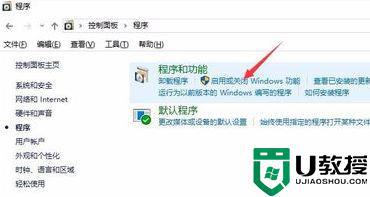
4、设置.NET和IIS等Windows功能,勾选 .NET Framework 3.5 (包含.NET 2.0和3.0)、勾展开 Internet Lnformation services -- FTP服务,勾选 FTP 服务;
展开 Web管理工具 IIS 6管理兼容性 ,勾选 iis 6 WMI 兼容性、IIS元数据库和IIS 6配置;
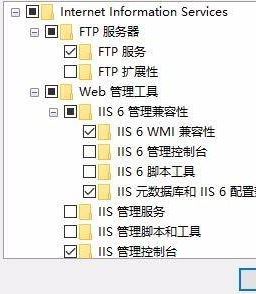
展开 安全性,勾选 Windows 身份验证 、请求筛选;
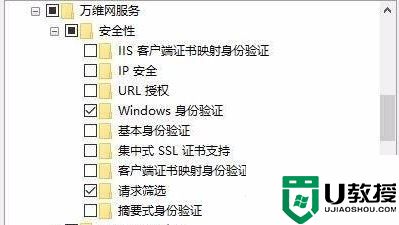
展开 常见HTTP 功能 ,勾选 HTTP 错误、HTTP 重定向、静态内容、默认文档、目录浏览;
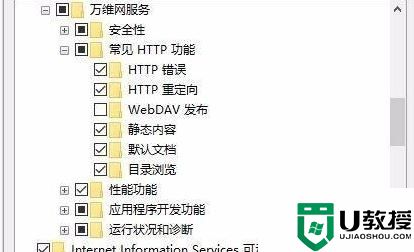
展开 应用程序开发功能,将“CGI”以外的所有选项勾选;
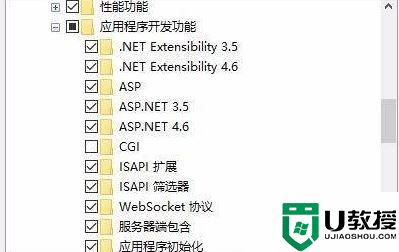
点击确定 让其自动安装。
5、下载SQLServer2005SP4-KB2463332-x86补丁,打开安装,按提示下一步操作直至完成。
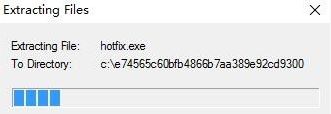
6、按下win+R 打开运行,键入 services.msc 点击确定打开服务,启动sql服务 ,将其设置为自动运行。
上述就是关于win10安装sql2005提示服务无法启动处理方法了,碰到同样情况的朋友们赶紧参照小编的方法来处理吧,希望能够对大家有所帮助。

